人気商品
ワイヤレスレーザーマウス(Bluetooth3.0対応・超小型・ブラック) MA-BTLS21BK
この商品を見た人はこちらもチェックしています
このカテゴリーの人気商品
- 商品特長
- 仕様
- 対応機種
- よくある質問
-
●Bluetooth Ver3.0規格に対応し、Bluetooth内蔵のパソコンにレシーバー無しで接続できます。ケーブルが邪魔になるといった煩わしさがないワイヤレスタイプのマウスで、通信範囲が半径約8mと広く快適なコンピュータ操作が可能です。
●高性能レーザーエンジン搭載です。従来の光学センサーでは識別しにくかった光沢感のある素材の表面を読み取ることが可能です。滑らかな白色デスクの上でもストレスなしに使えます。
●新設計Bluetooth Ver3.0IC技術により、120%長寿命の省電力設計で、経済性に優れています。
マウス下部には、電源ON/OFFスイッチ付きで電池の消耗を抑え、しかもLEDで電池残量をお知らせするので、電池交換時期が分かります。
※サンワサプライMA-BTLS18(Bluetooth Ver2.1+EDR)と比較した場合
●持ち運びに便利な超小型マウスです。手のひらにすっぽりと収まるサイズで、スーツのポケットにもするりと収納できます。エルゴノミクスデザインで使いやすい究極のモバイルマウスです。
●インターネットや広い画面での作業など、カーソルの移動距離が多い時は、手首一振りで画面の端まで移動可能な1200カウント対応です。省スペースでマウスパッドの大きさを選ばず、スピーディーな快適作業環境を実現します。
●ホイールボタンを搭載しており、画面スクロールが可能で、インターネットやエクセルの操作が快適に行えます。
※透明ガラスなどの一部の表面では動作しにくい場合があります。
-
■カラー:ブラック
■適合規格:Bluetooth Ver3.0 Class2
■周波数範囲:2.402GHz~2.474GHz
■プロファイル:HID (Human Interface Device Profile)
■通信範囲:最大半径約10m(非磁性体上/木製天板)
■分解能:1200カウント/インチ
■読取り方式:レーザーセンサー方式
■ボタン:2ボタン、ホイール(スクロール)ボタン
■電池性能:
連続作動時間/約115時間
連続待機時間/約269日間
使用可能時間/約98日間
(1日8時間パソコンを使用中に、マウス操作を25%割り当てた場合)
※サンワサプライテスト値であり、保証値ではありません。
■サイズ:W41×D77×H32mm
■重量:30g(電池含まず)
■付属品:単四乾電池×2本(テスト用)、取扱説明書
-
■対応機種:
Bluetoothモジュール内蔵のWindows搭載パソコン、
Apple Macシリーズ(Bluetoothモジュールが内蔵されている機種)
※USBポート(Aタイプコネクタ)を持つ機種。
※Bluetoothモジュールを内蔵していないWindows搭載パソコンでご使用の際は、別途、サンワサプライ製Bluetooth USBアダプタをお求めください。
■対応OS:Windows 8.1・8(64bit/32bit)・7(64bit/32bit)・Vista・XP(SP2)・2000、Windows RT、Mac OS X(10.3以降※Mac OS X(10.3以降)は、標準インストールされているSafari、Mail、Text Edit及びFinderなど、OS標準ドライバでスクロール可能なアプリケーションでのみスクロール可能です。またホイールボタン押下げによる動作はサポートしません。
※電波の通信範囲は使用環境によって異なります。
※機種により対応できないものもあります。
※この文章中に表記されているその他すべての製品名などは、それぞれのメーカーの登録商標、商標です。
■※欲しいマウスが簡単に探せる「マウス検索」はこちら→………[リンク]
※Surface Pro3 アクセサリ対応表はこちら→………[リンク]
-
-
<Bluetooth接続の場合>ペアリングし直す際のBluetoothデバイスの削除の仕方を教えて下さい。Bluetoothマウス ペアリングしなおし時のデバイスの削除方法は下記の様になっています。
*Windows8.1の場合
1.「チャーム」を開き、「設定」をクリックします。
2.「PCとデバイス」をクリックします。
3.「Bluetooth」をクリックすると、登録済みのデバイス、および周辺のデバイスの一覧が表示されます。
4.削除したいデバイスをクリックすると、「デバイスの削除」というメニューが出ますので、クリックして削除します。
以上で完了です。 -
iPadOS,iOSでの接続やボタン設定等の方法を教えてください。下記リンクをご確認ください。
■iPadOSでのマウスの接続方法 -
Windows8、Bluetooth内蔵パソコンでのペアリング、接続の仕方がわからない。■1
マウスカーソルを画面右上か右下にもって行き1秒くらいすると「チャーム」と呼ばれるサブメニューが出ます。
チャーム内にある「検索」を選択します。(タッチパネルのものでマウスがない場合は、画面右端の黒枠から内側へ指をスワイプさせると出ます)
■2
「検索」を押すと「アプリ一覧」が出ます。
その中からコントロールパネルを選択します。
■3
コントロールパネル内にある「ハードウェアとサウンド」→「デバイスの追加」を選択します。
■4
接続されているデバイスや、検出可能なデバイスが出てきますので、ペアリングしたいBluetooth機器をペアリングモードにして検出させ、選択します。
■5
デバイスのインストールとペアリング、接続がスタートし、しばらく待てば完了します。
*Bluetooth2.0以前の機器の場合、パスキー入力がある可能性があります。
*キーボードペアリング時はパスキーの入力が必要です。
-
Internet Explorerでスクロールが遅い。(1)Internet Explorerを起動してください。
(2)「ツール」→「インターネットオプション」を開いてください。
(3)「詳細設定」タブをクリックし、「ブラウズ」の「スムーズスクロールを使用する」のチェックをはずしてください。 -
Bluetoothマウスが動作しません。「設定」→「ネットワークとインターネット」→「アダプターのオプションを変更する」をクリックしすると「ネットワーク接続」ウィンドウが開くので「Bluetoothネットワーク接続」を右クリックして「無効にする」をクリックしてください。
-
マウスカーソルが飛ぶ。思うように動かない。マウスの移動量をセンサーが検知できていない、もしくは金属製障害物の影響を受けている場合があります。
下記の対応策をお試しください。
<光学式マウスの場合>
(1)マウスのセンサーはマウスを置いた面に光を照射し、移動量を読み取ります。
鏡など光を反射する素材や、ガラスなど透明な素材の上でご使用になると、
移動量が読み取れずカーソルがスムーズに動かない場合があります。
また、規則正しいパターンの上ではトラッキング能力が低下する場合があります。
マウスパッド、またはコピー用紙などの上でお試しください。
<ワイヤレスマウス・Bluetoothマウスの場合>
(2)電池残量が少なくなっている可能性があります。電池の交換をお試しください。
(3)マウスとレシーバーの距離が離れすぎている可能性があります。レシーバーのすぐ近くでお試しください。
(4)スチール製のデスクなど、金属に近い場所で使用した場合、誤動作することがあります。 -
Bluetoothアダプタの省電力をOFFにするパソコン本体内蔵のBluetoothを使用する場合、下記の設定変更をお試しください。
■[コントロールパネル]から、[デバイスマネージャー]を開きます。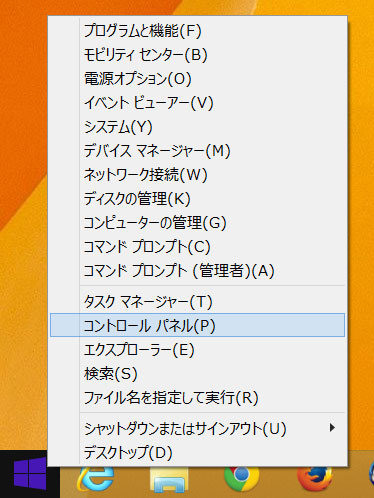
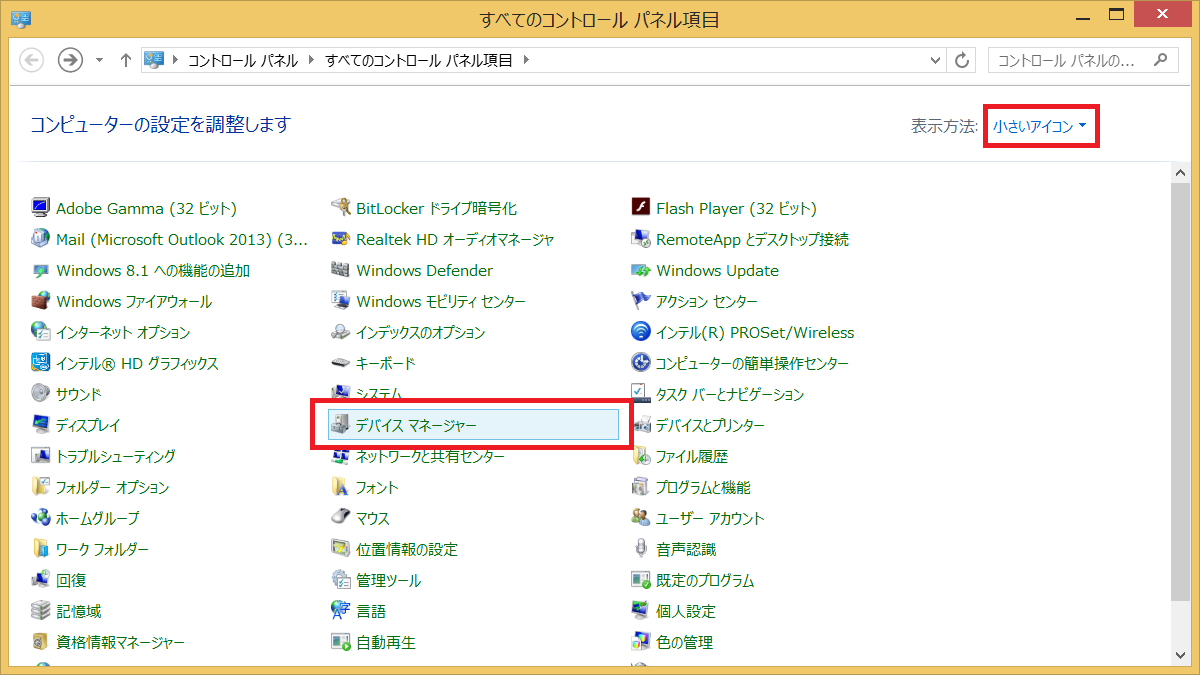
■Bluetoothマークのついたアイコンを右クリックし、[プロパティ]を開きます。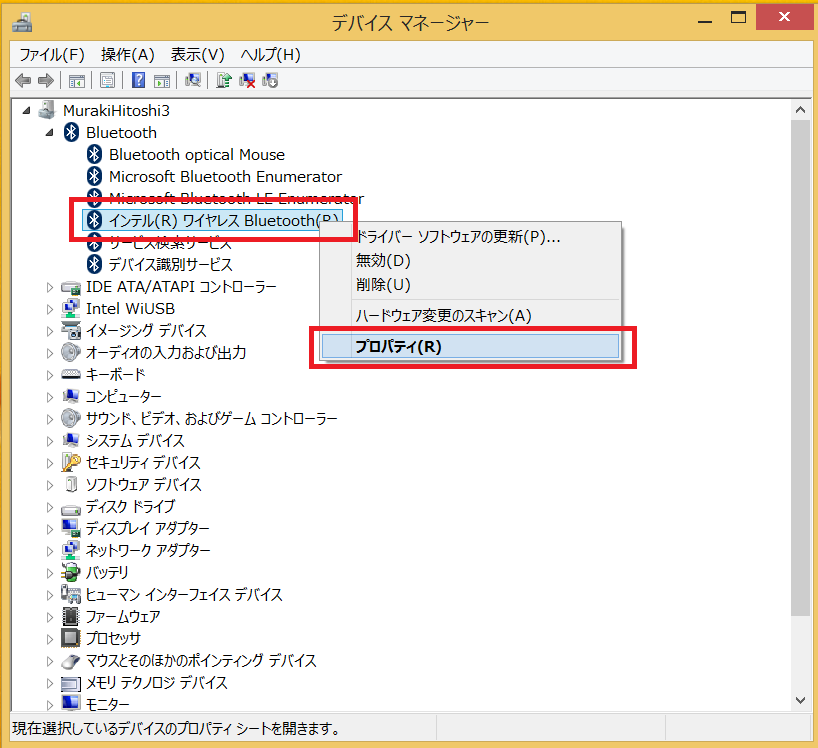
※お使いのPCの機種によって内蔵のBluetoothデバイス名が異なります。
■[電源管理]タブを選択し、、[電力の節約のために、コンピューターでこのデバイスの電源をオフにできるようにする]のチェックをはずします。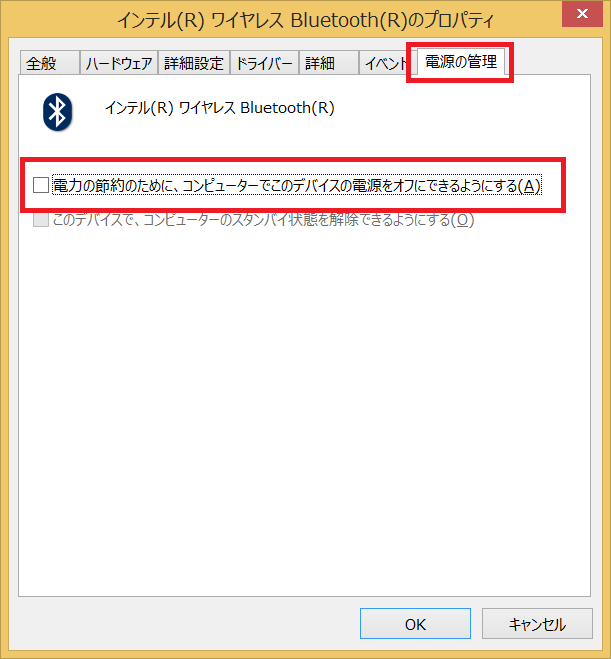
■[OK]をクリックします。 -
ペアリングLEDが点灯しているが動作しません。Bluetoothアダプタの省電力をOFFに設定して頂き、
デバイスを削除後、再度ペアリングをお試しください。
①Bluetoothアダプタの省電力をOFFに設定する
https://www.sanwa.co.jp/support/faq/kaito.asp?qa_id=3073
②デバイスを削除する
https://www.sanwa.co.jp/support/faq/kaito.asp?qa_id=3212
③再度ペアリングをする
https://www.sanwa.co.jp/support/faq/kaito.asp?qa_id=3065
上記をお試し頂いても改善しない場合は、
お問い合わせください。 -
Windows8にアップグレードしてから使えなくなった。■Bluetoothアダプタをご使用の場合、使用されているBluetoothアダプタ、及びドライバがWindows8に対応し、使用できる状態かどうか確認してください。
■対応していない場合はWindows8に対応したアダプタをお買い求め頂くか、使用されているアダプタの最新ドライバのダウンロードなどをお試しください。 -
PC本体の再起動後、使用できなくなる。PC本体を再起動した際にマウスとの通信が切れるため、マウスがスリープモードに入ってしまうことがあります。いずれかのマウスボタンをクリックすることで接続が自動的に復帰します。
再起動後はマウスのボタンを1度クリックしてから使用してください。
カーソル移動動作ではスリープから復帰しないことがあります。 -
Bluetoothモジュールが内蔵されていないパソコンで使用できますか?別途Bluetooth USBアダプタをご使用いただくことで使用可能です。
PC側にBluetoothモジュールが内蔵されていないパソコンでご利用の際は、別途弊社製Bluetooth USBアダプタを接続することで使用可能です。
※Bluetooth USBアダプタはこちら→
対応OSをご確認後、お求め下さい。
PC側にBluetoothモジュールが内蔵されている機種で、Bluetooth HIDプロファイルを持っている場合であればもちろん使用可能です。 -
ホイールの動作が上下逆になる。他のマウスドライバあるいはタッチパッド用のユーティリティとの競合が考えられます。
アンインストールを行ってください。 -
東芝製ノートパソコンでスクロールがうまく動作しない。次の手順に従って設定してみてください。
1.まずマウスを外す。続いて「デバイスマネージャ」→「マウス」→「アキュポイント」のプロパティを開き、「ドライバの更新」をクリック。ハードウェアウィザードが起動するので、「すべてのドライバの一覧を作成…」を選択、製造元(標準マウス)・モデル(標準PS/2ポートマウス)を選択しドライバの更新を終了させる。
2.その後、「アプリケーションの追加と削除」から「マウスウェア」を削除する。
3.再起動後に、タスクバーにある常駐ソフトを終了できるものは全て終了させ、マウスを再インストールする。
-
ワイヤレスレーザーマウス(Bluetooth3.0対応・超小型・ブラック) MA-BTLS21BKのレビュー
- 総合評価:
- 5.0
- (2件のカスタマーレビュー)
-
Bluetooth Mouse
ほんとに小型で、使いやすいです!!!
お勧めです。投稿日:2015/09/27chikanori さん 約10年前にサンワダイレクトでご購入
-
mini-mouse
小さくて、持ち運びにGOODです。
投稿日:2015/05/04chikanori さん 約10年前にサンワダイレクトでご購入
最近投稿されたレビュー
同じテーマの商品
・ 周辺機器 > マウス > ワイヤレスマウス > レーザー式
・ 周辺機器 > マウス > Bluetoothマウス
・ iPad・タブレット・PC > タブレット機種別 > Surface Pro 2
・ iPad・タブレット・PC > タブレット機種別 > Surface Pro
・ iPad・タブレット・PC > タブレット機種別 > Surface
・ iPad・タブレット・PC > タブレット機種別 > Surface 2
注目の新商品
おすすめの特集
みんなの投稿

gerorin…
スタイリッシュなデザインと使いやすさを兼ね備え、デスクやベッドサイドにもぴった
もっと見る
菜。
やっぱりスマホでも三脚に固定できると便利だー。ブレ防止にもなるし、セルカにもぴ
もっと見る
sakura._…
色味が可愛い!ケーブルレスなのが嬉しいポイント使い心地もよく気に入っています
もっと見る
haru0110mana
「これくらい大丈夫」と思っても、 どこで誰が見ているかわかりません…!気を付け
もっと見る
yui_kamin…
充電の順番待ちせずに全部同時に充電できるのはかなり良いです。配線可能なので大き
もっと見る
あくび
研磨・クリーニング後のきちんと修復されているかの確認。はいっ!きれいになってま
もっと見る
うずちゃん
顕微鏡の本体のトップの黒い部分を軽く触れるだけで「写真」が撮れます。軽いタッチ
もっと見る
miyoko_o…
冷蔵庫の隙間に入れてみたら「何ということでしょう~ぴったり」気持ちいい~~。
もっと見る



































































